Oplossing: Samsung Galaxy S22, S22 Plus of S22 Ultra mobiele gegevens werken niet
Gemengde Berichten / / April 23, 2022
De Samsung Galaxy S22 serie is de vlaggenschip serie smartphones van Samsung. En deze smartphone wordt standaard geleverd met OneUI 4.1 op Android 12. Maar de nieuwe versie van Android betekent niet voor iedereen een bugvrije ervaring.
Sommige Samsung Galaxy S22-gebruikers klagen over problemen met mobiele gegevens met hun apparaten. Het inschakelen van de mobiele data werkt helemaal niet voor hen. Dit probleem doet zich voor bij alle drie de Samsung Galaxy S22-apparaten. Dus hier in dit artikel zullen we alle mogelijke oplossingen bekijken die u kunt proberen om dit probleem op te lossen. Nu, zonder verder oponthoud, laten we erop ingaan.

Pagina-inhoud
-
Samsung S22, S22 Plus of S22 Ultra Mobile-gegevens repareren die niet werken?
- Controleer uw data-abonnementen:
- Vliegtuigmodus in- en uitschakelen:
- Start de smartphone opnieuw op:
- Reset netwerk instellingen:
- Simkaart opnieuw plaatsen:
- Werk uw apparaat bij:
- Cache wissen:
- Fabrieksinstellingen:
- Gebruik de simkaart in een andere smartphone:
Samsung S22, S22 Plus of S22 Ultra Mobile-gegevens repareren die niet werken?
Het uitproberen van deze oplossingen heeft wonderen verricht voor sommige Samsung S22-bezitters. Dus probeer ze allemaal en welke van hen voor jou werkt.
Controleer uw data-abonnementen:
Alle dienstverleners hebben een vast abonnement als het om data gaat. En als je eenmaal de datalimiet op je verbinding hebt overschreden, kun je geen mobiele data meer gebruiken. U kunt uw nummer opnieuw opladen met een ander abonnement dat uw datasaldo verlengt, maar soms met een high-end smartphone zoals de Samsung Galaxy S22 kan al uw gegevens opgebruiken door iets in de achtergrond.
Zorg er dus voor dat er niets op de achtergrond draait dat uw gegevens verslindt en dat uw gegevensabonnement niet is uitgeput. U kunt uw datasaldo controleren via sms of met een app van uw serviceprovider.
Zodra je zeker weet dat je data-abonnement intact is, maar de mobiele data nog steeds niet werkt, kun je naar de volgende oplossing gaan.
Vliegtuigmodus in- en uitschakelen:
Dit is een oude truc met smartphones en mobiele data. Zelfs als er een probleem is met het mobiele netwerk, gebruiken mensen deze truc.
Hiervoor moet u uw meldingsbalk naar beneden trekken en het menu met snelle instellingen openen. Daar vindt u de snelkoppeling om de vliegmodus in te schakelen. Tik erop om de vliegmodus in te schakelen. Wacht vervolgens een paar minuten en schakel het vervolgens uit.
Nadat u de vliegmodus heeft uitgeschakeld, probeert u mobiele data opnieuw in te schakelen. Als het nog steeds niet werkt, gaat u verder met de volgende oplossing.
advertenties
Start de smartphone opnieuw op:
Soms is alles wat een telefoon nodig heeft een eenvoudige herstart, hoe eenvoudig het ook klinkt. Als het een tijdje geleden is dat u uw smartphone voor het laatst opnieuw hebt opgestart, zal uw telefoon problemen krijgen. En het probleem met mobiele data zou er een van kunnen zijn.
Voer dus een volledige herstart uit of start uw telefoon opnieuw op en probeer vervolgens de mobiele data opnieuw te gebruiken. Als het nog steeds niet werkt, gaat u verder met de volgende oplossing.
Reset netwerk instellingen:
Net zoals we de instellingen van onze telefoon kunnen resetten, kunnen we ook de netwerkinstellingen van onze telefoon resetten. Als een instelling uw mobiele gegevens blokkeert, zal een netwerkrust dit opruimen.
advertenties
- Open de instellingen van je telefoon.
- Scroll en zoek de optie Algemeen beheer. Zodra je het hebt gevonden, tik je erop.
- Tik in Algemeen beheer op Reset.
- Selecteer vervolgens Netwerkinstellingen resetten.
- Tik ten slotte op Instellingen resetten.
- Er verschijnt een pop-up waarin u om de pincode of het wachtwoord van uw telefoon wordt gevraagd.
- Voer het in en tik vervolgens op Reset.
Probeer de mobiele data opnieuw te gebruiken nadat de reset is voltooid. Als het nog steeds niet werkt, gaat u verder met de volgende oplossing.
Simkaart opnieuw plaatsen:
Dit is een truc die voor sommige gebruikers wonderen heeft verricht. Niet alleen bij de Samsung Galaxy S22-serie smartphones, maar deze truc heeft ook geholpen bij onrustige gebruikers van andere Android-smartphones.
Zet eerst je smartphone uit. Trek vervolgens de simkaart van uw smartphone naar buiten met behulp van de uitwerppincode die in de doos van de smartphone wordt vermeld. Haal je sim eruit en wrijf hem goed in. Plaats hem vervolgens in de simkaartsleuf en plaats hem er weer goed in.
Schakel nu uw telefoon in en probeer de mobiele data te gebruiken. Als het opnieuw plaatsen van de simkaart uw probleem niet heeft opgelost, probeert u de volgende oplossing.
Werk uw apparaat bij:
Samsung pusht updates naar hun smartphones wanneer een bug moet worden verholpen. Zelfs met het probleem met mobiele gegevens zou een update het allemaal kunnen oplossen.
- Open de instellingen van je telefoon.
- Ga naar software-update.
- Als er een software-update in behandeling is, wordt deze hier weergegeven. Tik op Downloaden en installeren.
- Zodra de update is voltooid, wordt uw telefoon opnieuw opgestart.
Probeer na het opnieuw opstarten de mobiele data opnieuw te gebruiken. Als het nog steeds niet werkt, gaat u verder met de volgende oplossing.
Cache wissen:
Een beschadigde cache kan leiden tot problemen met een smartphone, waaronder het probleem met het niet werken van mobiele gegevens. U moet dus uw cachepartitie volledig opruimen en controleren of dat uw probleem met mobiele gegevens oplost.
- Zet je smartphone uit.
- Sluit het apparaat via een USB-kabel aan op uw pc.
- Houd de knop Volume omhoog en aan / uit ingedrukt.
- Laat de knoppen los wanneer Android Recovery op het scherm verschijnt.
- Gebruik de volumeknoppen op uw telefoon en navigeer naar de optie Wipe Cache Partition in het herstelmenu.
- Als je daar bent, druk je op de aan / uit-knop om het te selecteren.
- Bevestig uw actie door Ja te kiezen in het volgende menu. Gebruik opnieuw de volumeknoppen en de aan / uit-knop om de selectie uit te voeren.
- Vervolgens zal uw smartphone vragen om het systeem opnieuw op te starten. Druk op de aan/uit-knop om de actie te bevestigen.
Probeer na het opnieuw opstarten de mobiele data opnieuw te gebruiken. Als het nog steeds niet werkt, gaat u verder met de volgende oplossing.
Fabrieksinstellingen:
Met Factory Reset wordt alles op uw smartphone teruggezet naar de oorspronkelijke vorm en wordt alles standaard ingesteld. Fabrieksreset lost vaak software-inconsistenties met smartphones op. Het probleem met mobiele gegevens kan dus worden opgelost met een fabrieksreset. U moet echter een back-up maken van alles wat nodig is op uw smartphone. Een fabrieksreset wist al uw interne opslag.
- Open de app-lade en tik vervolgens op de toepassing Instellingen.
- Scroll naar beneden in het instellingenmenu en tik op Algemeen beheer.
- Tik op Reset om de opties te bekijken.
- Tik op Fabrieksinstellingen herstellen.
- Scroll naar beneden en tik op Reset.
- Voer uw veiligheidsslot in om uw identiteit te bevestigen.
- Tik op Alles verwijderen.
- Voer vervolgens uw wachtwoord in en tik op de knop Ok.
Wacht tot het herstartproces is voltooid. Het zal ongetwijfeld nog even duren.
Probeer na het opnieuw opstarten de mobiele data opnieuw te gebruiken. Als het nog steeds niet werkt, gaat u verder met de volgende oplossing.
Gebruik de simkaart in een andere smartphone:
Gebruik de pincode voor het uitwerpen van de simkaart en trek de simkaarthouder uit je smartphone. Haal je simkaart eruit en stop hem in een andere smartphone. Als de mobiele data zelfs in die andere smartphone niet werkt, ligt het probleem bij uw provider. Bel in dat geval de klantenservice van uw serviceprovider, zij helpen u verder.
Maar als de mobiele data werkt op je andere smartphone, ligt het probleem bij je S22-smartphone. In dat geval moet u uw smartphone naar het dichtstbijzijnde Samsung-servicecentrum brengen. Zij zouden je moeten kunnen helpen.
Dit zijn dus de oplossingen voor het oplossen van het probleem Samsung Galaxy S22, S22 Plus of S22 Ultra Mobile Data Not Working. Als je vragen of opmerkingen hebt over dit artikel, reageer dan hieronder en we nemen contact met je op. Bekijk ook onze andere artikelen over iPhone-tips en -trucs,Android-tips en -trucs, PC-tips en -trucsen nog veel meer voor meer nuttige informatie.


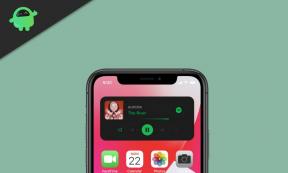
![Stock ROM installeren op DEXP Ixion M355 Mercury [Firmware-bestand]](/f/c7b61ba89a80a1c5738e469da97f191b.jpg?width=288&height=384)